Yerel Alan Bağlantısının Geçerli Bir IP Yapılandırması Yok Hatası
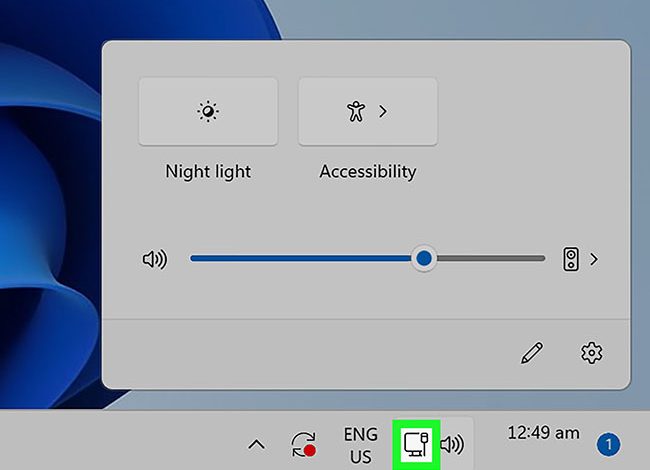
Dijital çağda kesintisiz internet erişimi, hem profesyonel iş akışlarımız hem de kişisel yaşantımız için hayati öneme sahiptir. Bu akış, bilgisayarınızın ağ üzerinde diğer cihazlarla iletişim kurmasını sağlayan IP (İnternet Protokolü) adresi adı verilen bir sanal adrese bağlıdır. Ancak, Windows işletim sistemlerinde yaygın olarak karşılaşılan can sıkıcı bir hata, bu iletişimi tamamen durdurabilir: “Yerel Alan Bağlantısının Geçerli Bir IP Yapılandırması Yok”. Bu hata mesajı, ağ bağdaştırıcınızın, genellikle otomatik olarak IP adresi ataması gereken DHCP (Dinamik Ana Bilgisayar Yapılandırma Protokolü) sunucusundan geçerli bir adres alamadığı anlamına gelir ve sizi internetten koparır. İyi haber şu ki, bu sorun genellikle donanımsal bir arızadan ziyade, yazılımsal aksaklıklar, bozulmuş ağ ayarları veya güncel olmayan sürücülerden kaynaklanır ve sınırlı teknik bilgiyle bile kolayca düzeltilebilir. Bu kapsamlı rehberde, internet bağlantınızı hızla geri kazanmanız için denenmiş ve kanıtlanmış çözümleri adım adım sunacağız.
Yerel Alan Bağlantısının Geçerli Bir IP Yapılandırması Yok Hatasının Temel Nedenleri
Bu sinir bozucu hatanın kökenini anlamak, doğru çözümü uygulamak için kritik öneme sahiptir. Bilgisayarınızın ağa bağlanma sürecinde bir aksaklık olduğunu belirten bu hata, genellikle birkaç farklı kaynaktan ortaya çıkabilir. Öncelikle, ağ bağdaştırıcınızın bir ağ adresi (IP adresi) talep etmesine rağmen, yönlendirici (router) veya DHCP sunucusu bu talebe doğru şekilde yanıt veremez veya geçersiz bir adres atar. Bu durum, IP adreslerinin çakışması, yönlendiricinizin aşırı yüklenmesi veya ağ adresi havuzunun tükenmesi gibi basit nedenlerden kaynaklanabilir, ancak bu, sorunun sadece küçük bir kısmıdır.
IP Adresi ve DHCP Sorunları
IP adresleri, cihazların ağ içinde birbirini bulmasını sağlayan dijital kimliklerdir ve genellikle DHCP tarafından dinamik olarak atanır. Eğer ağ ayarları, web tarayıcıları veya özellikle VPN istemcileri gibi bazı uygulamalar, bu DHCP ayarlarını bozarsa veya kalıcı olarak statik bir IP adresi atamaya çalışırsa, DHCP sunucusuyla iletişim kesilir. Bu durumda, bilgisayarınız kendi kendine rastgele bir APIPA (Otomatik Özel IP Adresleme) adresi atayabilir, ancak bu adres yerel ağ geçidinizle iletişim kuramayacağı için internet bağlantısı kurulamaz. Yerel Alan Bağlantısının Geçerli Bir IP Yapılandırması Yok hatasının temelinde yatan en yaygın neden, ağ yığınının (network stack) veya Winsock kataloglarının bozulmasıdır.
Sürücü Uyuşmazlıkları ve Winsock Bozulmaları
Ağ bağdaştırıcınızın düzgün çalışması, güncel ve kararlı sürücülere bağlıdır. Eski, uyumsuz veya bozuk ağ sürücüleri, IP adresi talep etme ve alma sürecini aksatabilir, bu da sisteme geçersiz bir IP bilgisi olarak yansır. Ayrıca, Windows’un ağ servislerinin temelini oluşturan Winsock (Windows Sockets API) kataloglarında meydana gelen bozulmalar da bu hatayı doğrudan tetikleyebilir. Winsock, ağ programları ile TCP/IP protokolü arasındaki iletişimi yönetir; bu katalogların yanlış yapılandırılması, IP yenileme ve serbest bırakma gibi kritik komutların başarısız olmasına yol açar. Bu gibi durumlarda, Yerel Alan Bağlantısının Geçerli Bir IP Yapılandırması Yok sorununu çözmek için sadece basit bir yeniden başlatma bile etkili olabilir.
Adım Adım Çözümler: Ağ Bağlantınızı Onarma Yolları
Bu hata genellikle bir dizi Komut İstemi (CMD) komutu veya basit ağ ayarları değişikliği ile hızla giderilebilir. Aşağıdaki çözümler, en etkili ve kullanıcılar tarafından en çok rapor edilen yöntemler temel alınarak hazırlanmıştır. Bu adımlara başlamadan önce, ilk ve en basit çözüm olarak yönlendiricinizi ve bilgisayarınızı yeniden başlatmayı denediğinizden emin olun, çünkü çoğu geçici ağ aksaklığı bu yöntemle çözülebilir.
Yöntem 1: Ağ Bağdaştırıcısı Ayarlarını Değiştirme ve DNS Adresi Atama
Bazen sorun, internet servis sağlayıcınızın (ISS) veya yerel yönlendiricinizin DNS sunucularından kaynaklanır. Halka açık, güvenilir ve hızlı DNS sunucularını manuel olarak kullanmaya başlamak, IP yapılandırma sorununu atlatmanıza yardımcı olabilir. Bu yöntem, Yerel Alan Bağlantısının Geçerli Bir IP Yapılandırması Yok hatasını düzeltmek için etkili bir ilk adımdır ve ağınızın internete çıkış hızını da potansiyel olarak artırabilir.
- Çalıştır (Win + R) konsolunu açın,
ncpa.cplyazın ve Enter tuşuna basın. - Ağ Bağlantıları penceresinde, kullandığınız Ethernet veya Wi-Fi bağdaştırıcısına sağ tıklayın ve Özellikler’i seçin.
- Ağ sekmesi altında İnternet Protokolü Sürüm 4 (TCP/IPv4) seçeneğini seçin ve alttaki Özellikler düğmesine tıklayın.
- Açılan pencerede Aşağıdaki DNS sunucu adreslerini kullan seçeneğini işaretleyin.
- Tercih Edilen DNS sunucusu alanına
1.1.1.1(Cloudflare DNS) ve Alternatif DNS sunucusu alanına1.0.0.1yazın. - Tamam’a tıklayarak pencereyi kapatın ve bağlantınızı kontrol edin. Bu basit değişiklik, DNS sorgularının daha güvenilir bir sunucu üzerinden yapılmasını sağlayarak IP sorununu çözebilir.
Yöntem 2: Kapsamlı Ağ Yığınını (Winsock ve IP) Sıfırlama
Ağ yığını (network stack), TCP/IP protokolünü yöneten ve işletim sisteminin ağ servislerinin temelini oluşturan yazılım bileşenleridir. Bu bileşenlerdeki hatalar veya bozulmalar, Yerel Alan Bağlantısının Geçerli Bir IP Yapılandırması Yok hatasının en önemli kaynağıdır. Winsock kataloğunu ve TCP/IP protokolünü tamamen sıfırlamak, tüm ağ yapılandırmasını fabrika ayarlarına döndürerek temiz bir başlangıç yapmanızı sağlar. Bu komut dizisini çalıştırmak, üçüncü taraf ağ yazılımlarının veya kötü amaçlı yazılımların yaptığı kalıcı değişiklikleri silmek için kritik öneme sahiptir.
- Komut İstemi’ni Yönetici Olarak Çalıştırın: Win + R tuşlarına basın,
cmdyazın ve Ctrl + Shift + Enter tuş kombinasyonuyla Yönetici izinleriyle açın. - Aşağıdaki komutları sırasıyla yazın ve her birinden sonra Enter tuşuna basın:
netsh winsock reset catalog(Winsock ayarlarını sıfırlar.)netsh int ipv4 reset reset.log(IPv4 ayarlarını sıfırlar.)netsh int ipv6 reset reset.log(IPv6 ayarlarını sıfırlar.)ipconfig /flushdns(DNS çözümleyici önbelleğini temizler.)ipconfig /release(Mevcut IP adresini serbest bırakır.)ipconfig /renew(DHCP sunucusundan yeni bir IP adresi talep eder.)
- Tüm komutlar başarıyla çalıştıktan sonra bilgisayarınızı yeniden başlatın. Bu kapsamlı sıfırlama, çoğu kullanıcı için Yerel Alan Bağlantısının Geçerli Bir IP Yapılandırması Yok sorununu kalıcı olarak çözmektedir.
Yöntem 3: Bağdaştırıcıyı Devre Dışı Bırakıp Tekrar Etkinleştirme (Power Cycle)
Tıpkı yönlendiricinizin fişini çekip takmak gibi, ağ bağdaştırıcısını devre dışı bırakıp tekrar etkinleştirmek de adaptördeki geçici yazılımsal aksaklıkları giderebilir. Bu, bağdaştırıcının IP adresi alma sürecini sıfırlamaya ve temiz bir başlangıç yapmaya zorlar. Bu basit çözüm, karmaşık komutlarla uğraşmak istemeyen kullanıcılar için hızlı ve risksiz bir alternatiftir.
- Çalıştır konsoluna
ncpa.cplyazın ve Enter ile Ağ Bağlantıları penceresini açın. - Sorun yaşadığınız internet bağdaştırıcısına (Ethernet veya Wi-Fi) sağ tıklayın ve Devre Dışı Bırak’ı seçin.
- Yaklaşık 10-15 saniye bekleyin.
- Aynı bağdaştırıcıya tekrar sağ tıklayın ve bu sefer Etkinleştir’i seçin. Bağdaştırıcınızın durumu Bağlandı olarak değiştiğinde, Yerel Alan Bağlantısının Geçerli Bir IP Yapılandırması Yok hatasının düzelip düzelmediğini kontrol edin.
Yöntem 4: Kapsamlı Ağ Sıfırlama İşlemi (Windows Ayarları Üzerinden)
Windows 10 ve 11, tüm ağ ayarlarını temizleyip yeniden yükleyen yerleşik bir Ağ Sıfırlama özelliğine sahiptir. Bu işlem, sanal ağ adaptörleri ve VPN ayarları dahil olmak üzere tüm ağ bileşenlerini kaldırır ve yeniden yükler. Bu yöntemi kullanmak, ağ yığınındaki kalıcı ve derinlemesine bozulmaları gidermek için en kesin yollardan biridir, ancak kaydedilmiş tüm Wi-Fi şifrelerinizi ve VPN ayarlarınızı siler.
- Ayarlar uygulamasını açın (Win + I).
- Sol tarafta Ağ ve İnternet sekmesine tıklayın.
- Sağ bölmede aşağı kaydırın ve Gelişmiş ağ ayarları seçeneğine tıklayın.
- Diğer ayarlar bölümüne gidin ve Ağ sıfırlama seçeneğine tıklayın.
- Açılan ekranda Şimdi sıfırla düğmesine tıklayın ve onayı kabul edin.
- Bilgisayarınız otomatik olarak yeniden başlatılacak ve ağ bağdaştırıcılarınız fabrika ayarlarına dönecektir. Yeniden başlattıktan sonra ağ şifrenizi tekrar girmeniz gerekecektir.
Gelişmiş Onarım ve Önleyici Tedbirler
Eğer yukarıdaki genel çözümler Yerel Alan Bağlantısının Geçerli Bir IP Yapılandırması Yok hatasını gidermediyse, sorun muhtemelen donanım sürücülerinde veya ağ yapılandırmasının daha derin katmanlarındadır. Bu bölümdeki adımlar, sorunun kaynağına inerek daha kalıcı çözümler sunar.
Ağ Bağdaştırıcısı Sürücülerini Güncelleme ve Yeniden Yükleme
Eski veya bozuk bir ağ bağdaştırıcısı sürücüsü, IP iletişimini tamamen bozabilir. En güncel sürücüyü yüklemek, uyumluluk sorunlarını gidermenin ve ağın düzgün çalışmasını sağlamanın en kesin yoludur. Bu adımda, mevcut sürücüyü kaldırarak Windows’un temiz bir kurulum yapmasını sağlayabilirsiniz.
- Aygıt Yöneticisi’ni açın (Win + R ve
devmgmt.mscyazın). - Ağ bağdaştırıcıları bölümünü genişletin.
- Sorunlu bağdaştırıcıya sağ tıklayın ve Aygıtı kaldır’ı seçin. Onay penceresinde Kaldır’a tıklayın. Önemli Not: Sürücü yazılımını silme seçeneğini işaretlemeyin.
- Üst menüdeki Eylem sekmesine tıklayın ve Donanım değişikliklerini tara’yı seçin. Windows, bağdaştırıcıyı yeniden tanıyacak ve varsayılan sürücüyü yükleyecektir.
- Eğer sorun devam ederse, bilgisayarınızın veya ağ bağdaştırıcınızın üreticisinin resmi web sitesini ziyaret edin ve model numaranıza uygun en son sürücüyü indirip kurun.
Statik IP Atama Yöntemi (Geçici Çözüm)
Statik IP adresi atamak, genellikle ev kullanıcıları için önerilmese de, DHCP sunucusundan sürekli geçersiz bir IP adresi alıyorsanız, bu geçici bir çözüm olabilir. Bu yöntemle, bilgisayarınızın IP adresi sabitlenir ve DHCP sunucusuna olan bağımlılık ortadan kalkar, böylece Yerel Alan Bağlantısının Geçerli Bir IP Yapılandırması Yok hatası engellenir. Ancak bu IP adresinin yerel ağınızda başka bir cihaz tarafından kullanılmadığından emin olmanız gerekir.
- Yöntem 1’deki gibi TCP/IPv4 Özellikler penceresine gidin.
- Aşağıdaki IP adresini kullan seçeneğini işaretleyin.
- IP Adresi alanına yönlendiricinizin IP aralığından, ancak DHCP tarafından otomatik olarak atanmayan bir adres girin (Örn:
192.168.1.50). - Alt Ağ Maskesi alanına genellikle
255.255.255.0(ya da yönlendiricinize uygun olanı) girin. - Varsayılan Ağ Geçidi alanına yönlendiricinizin adresini (Örn:
192.168.1.1) girin. - DNS adreslerini de manuel olarak (Örn: 1.1.1.1 ve 1.0.0.1) girerek değişiklikleri kaydedin.
Yönlendirici (Router) ve BIOS Güncellemeleri
Nadir durumlarda, sorun bilgisayarınızda değil, ağ donanımınızda veya anakartınızın yazılımında olabilir. Yönlendiricinizin üreticisinin web sitesinden en son ürün yazılımını (firmware) indirip yüklemek, DHCP servisinin daha kararlı çalışmasını sağlayabilir. Ayrıca, bazı eski veya yeni nesil anakartlarda, BIOS/UEFI güncellemeleri, yerleşik ağ bağdaştırıcısının uyumluluğunu ve kararlılığını artırabilir.
Kesintisiz İnternet Erişimi İçin Kalıcı Çözümler
“Yerel Alan Bağlantısının Geçerli Bir IP Yapılandırması Yok” hatası, ilk bakışta ciddi bir arıza gibi görünse de, genellikle doğru Komut İstemi sıfırlamaları ve ağ ayarları değişiklikleriyle hızla çözülebilir. En etkili çözümler, ağ yığınını temizleyen Winsock ve IP sıfırlama komutları ile DNS sunucularını güvenilir, harici adreslerle değiştirmektir. Eğer sorun devam ediyorsa, bunun nedeni büyük olasılıkla bozulmuş ağ bağdaştırıcısı sürücüleri veya yönlendiricinizdeki (router) bir DHCP hatasıdır. Unutmayın ki, modern işletim sistemleri ve ağ donanımları, bu tür aksaklıkları gidermek için birden fazla kurtarma mekanizması sunar. Bu rehberdeki adımları dikkatlice uygulayarak, internet bağlantınızı kalıcı olarak stabilize edebilir ve bu sinir bozucu hata mesajını bir daha görmemeyi garantileyebilirsiniz.

